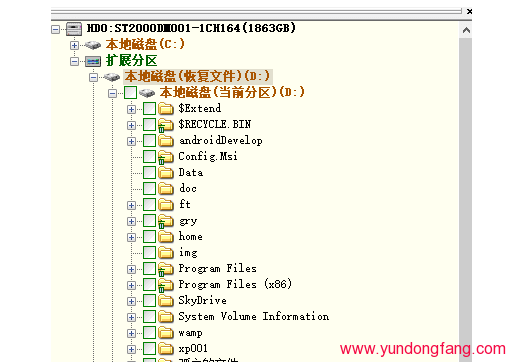如果你想在更大的电视屏幕上欣赏Mac的内容,你可能会发现Roku是一个不错的解决方案。使用 Roku,您可以在 Mac 上的大屏幕上查看您的视频、照片、演示文稿等。此外,通过将 Mac 镜像到 Roku,您还可以观看 Roku 原生频道上不可用的内容。
但是,如何将Mac镜像到Roku呢?我们将在本指南中找到这一点。我们将探索支持AirPlay的Roku设备以及不支持AirPlay的Roku设备的不同方法。让我们开始吧。
如果您的Roku支持AirPlay
如果您的 Roku 支持 AirPlay,您可以使用 AirPlay 将 Mac 镜像到 Roku。AirPlay 是现代 Apple 设备上的一项便捷功能,可让您与其他设备(包括 Roku)共享 Mac 屏幕。您可以使用此功能将您在 Mac 上观看的任何内容镜像到您的 Roku 设备。
但在执行此操作之前,请确保满足以下条件:
- 您的 Mac 运行的 macOS 版本至少为 10.14.5。
- 您的 Roku 设备和 Mac 都使用相同的互联网连接。
- 您的 Roku 设备支持 HomeKit 和 AirPlay。
要检查您的 Roku 设备是否支持 HomeKit 和 AirPlay,请按照以下步骤操作:
- 转到Roku的主屏幕。
- 选择“设置”>“系统”>“关于”。如果您的 Roku 运行的是 OS 9.4 或更高版本,则它与 AirPlay 和 HomeKit 兼容。
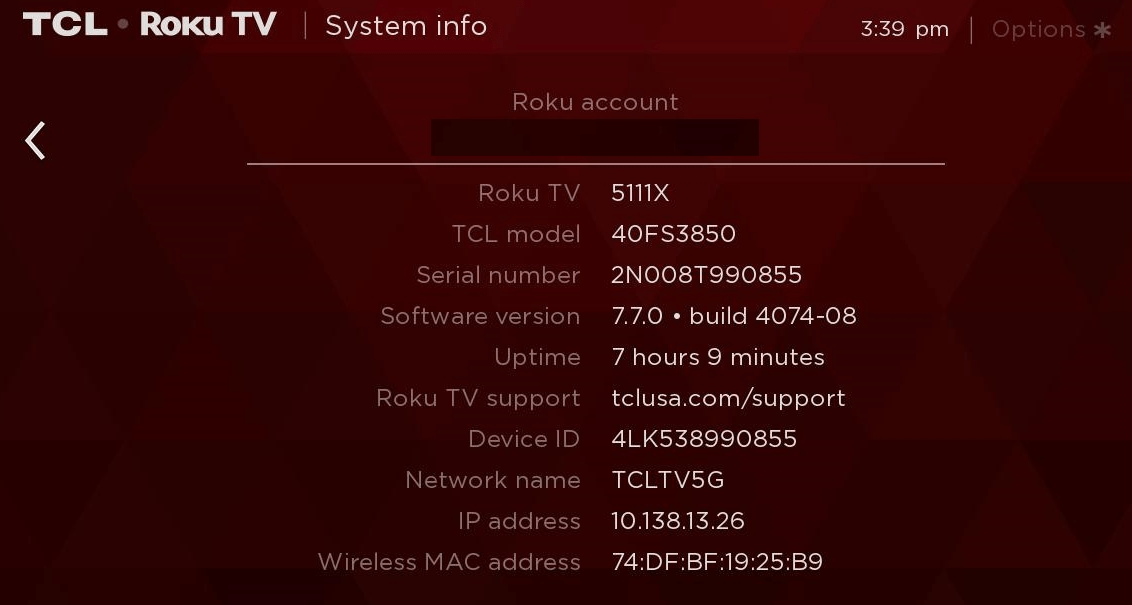
- 再次,转到“设置”>Apple AirPlay和HomeKit”。
- 将“隔空播放”设置为“打开”。
完成后,请按照以下步骤将Mac屏幕镜像到Roku:
- 单击macOS菜单栏右上角的“控制中心”按钮,然后选择“屏幕镜像”。
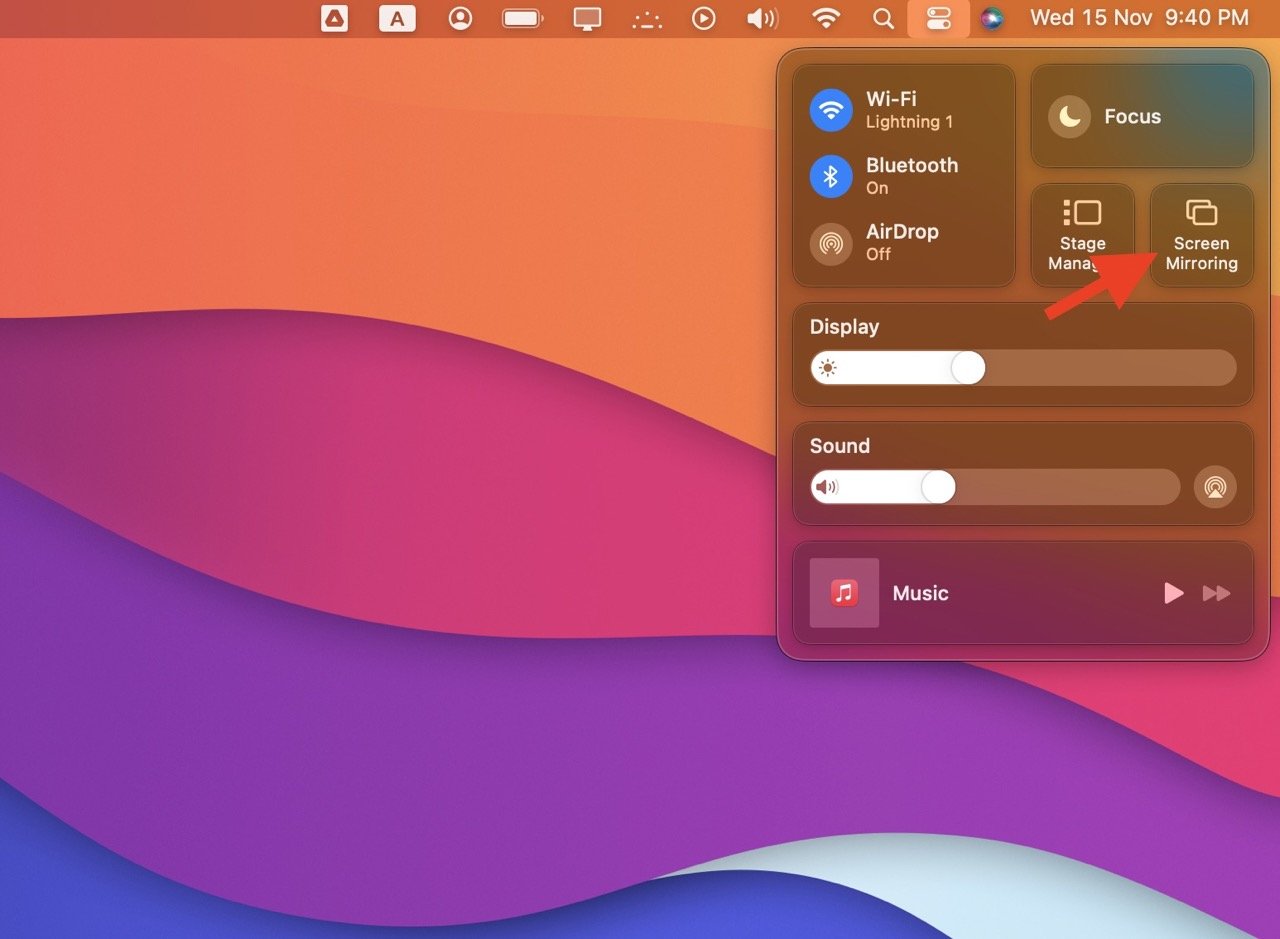
- 选择您的 Roku 设备以开始镜像您的 Mac。
这将在Roku上镜像您的整个Mac屏幕。
但是,如果您想将单个文件镜像到Roku,请执行以下操作:
- 在 Mac 上打开视频或照片。
- 单击应用程序中的 AirPlay 图标,该图标看起来像一个矩形,底部有一个三角形指向它。
- 从列表中选择您的 Roku 名称以开始镜像特定文件。
如果您的Roku不支持AirPlay
如果您的 Roku 设备不支持 AirPlay,您可以通过两种方式将 Mac 镜像到 Roku 设备。第一种是使用第三方应用程序将您的 Mac 屏幕镜像到 Roku。第二种是使用 HDMI 电缆在连接到 Roku 设备的显示器上显示您的 Mac。
1.使用第三方工具在Roku上镜像Mac
以下是一些流行的第三方应用程序,可在 Roku 上提供无缝的 Mac 镜像。
JustStream的
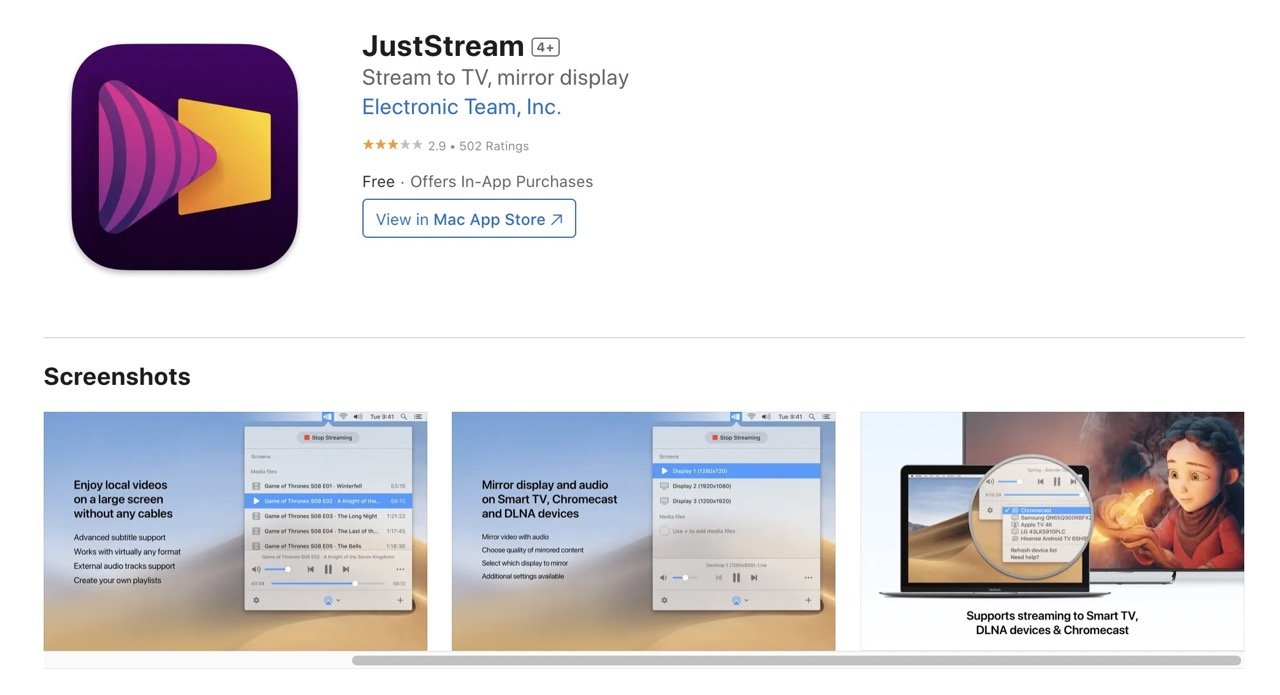
定价:免费版,可连续播放 20 分钟。专业版以 9.99 美元的价格提供无限流媒体(自动续订订阅)。
JustStream 是一款出色的 Mac 应用程序,可以轻松地在 Roku 上镜像您的屏幕。它支持多种视频格式,甚至可以在您使用时根据需要更改它们。
此外,您可以使用外部或嵌入式字幕,在流式传输时自定义它们,并创建播放列表以获得不间断的娱乐。凭借原生 M1 支持,它可以在 Roku 等设备上提供流畅的视频转换和无缝镜像。
让我们看看如何使用 JustStream 将 Mac 镜像到 Roku:
- 确保您的 Roku 设备与 Mac 连接到同一网络。
- 在Mac上安装并启动JustStream应用程序。
- 在“屏幕”下方,选择要镜像的显示器。
- 选择“开始流式传输”按钮。
- 选择您的 Roku 设备并输入 4 位数代码以开始将您的 Mac 镜像到 Roku。
除了 JustStream,您还可以使用 Airbeam TV 或 Omni Player 将您的 Mac 镜像到 Roku。
Airbeam 电视
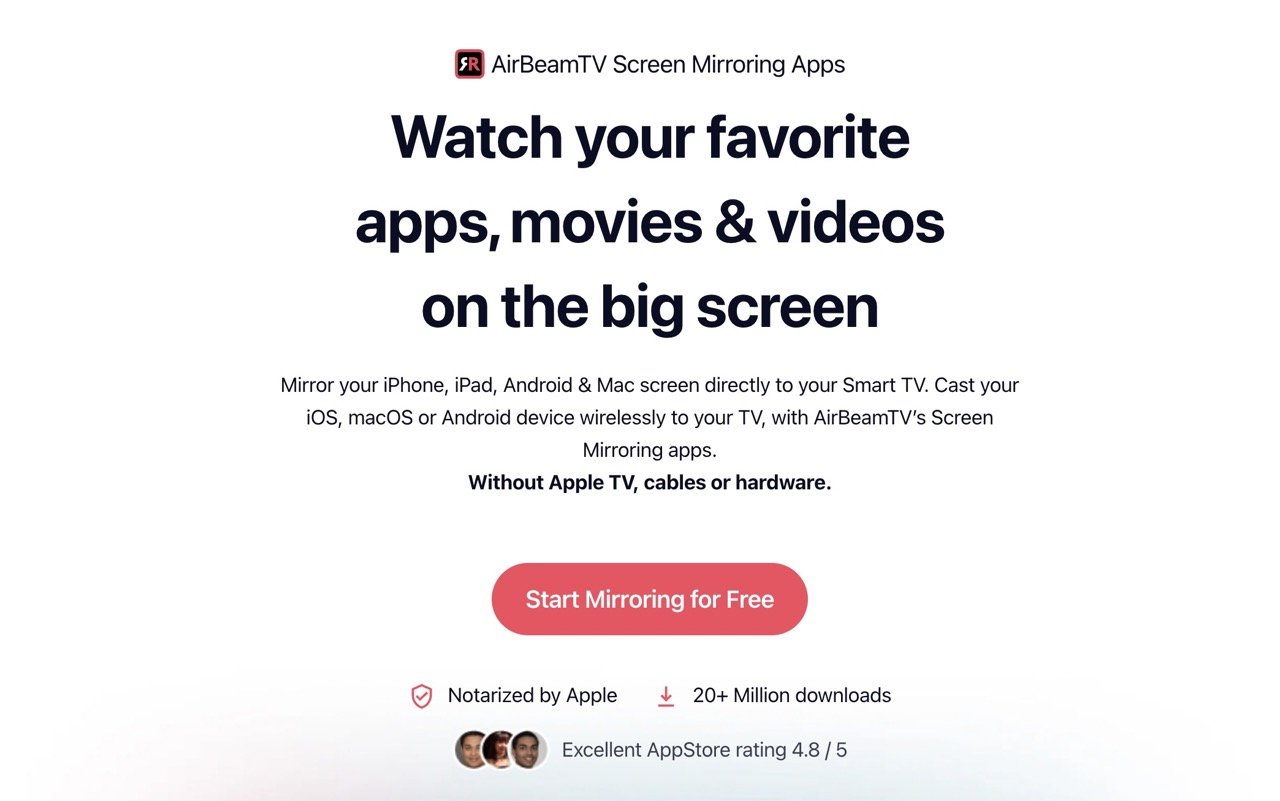
定价:免费下载和使用。高级功能终身可用,价格为 14.99 美元。
AirBeamTV 是一种用户友好的解决方案,可将您的 Mac 屏幕镜像到 Roku。无论您是流式传输电影、进行演示还是分享照片,AirBeamTV 都能提供高清视觉和声音。
它提供免费试用和一次性购买,并可终身访问无缝镜像。下载应用程序后,只需在 Mac 上启动 AirBeamTV 应用程序,选择“开始镜像”,您的屏幕将立即显示在电视上。
Omni 播放器
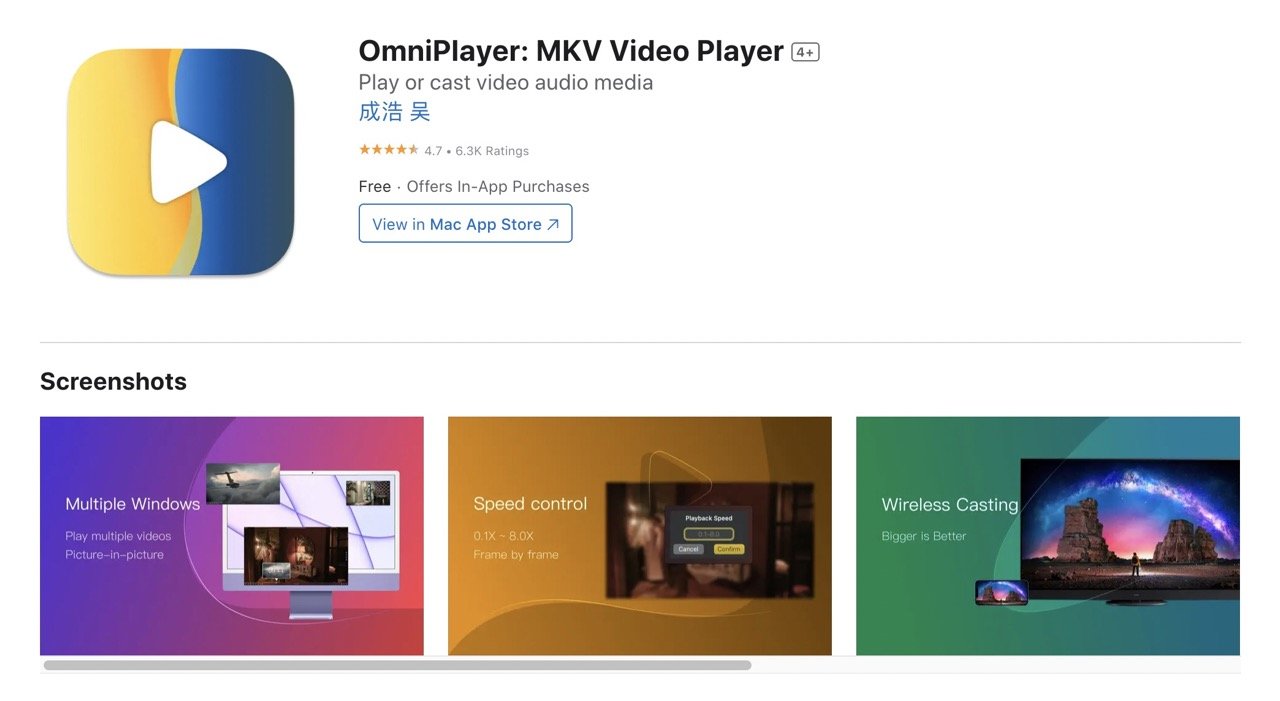
定价:免费下载和使用。VIP 版本终身可用,价格为 9.99 美元。
Omni Player 是另一个很棒的应用程序,用于将您的 Mac 屏幕镜像到 Roku。它提供了一系列多功能功能,包括对各种媒体类型的支持。您可以通过SAMBA / FTP协议轻松播放几乎任何格式的本地和远程服务器视频和音频。
此外,它还支持通过HTTP/HTTPS协议访问的在线视频和音频。Omni Player 的另一个很酷的功能是,您可以直接使用它们的网页 URL 播放 YouTube 和 Vimeo 视频,同时绕过在线广告。
2.使用HDMI电缆在Roku上镜像Mac
将 Mac 镜像到 Roku 的一种简单可靠的方法是使用 HDMI 电缆。您需要做的就是通过 HDMI 电缆连接您的 Mac 和 Roku。请注意,如果您的 Mac 配备 Mini DisplayPort,则需要一个额外的适配器来确保视频和声音在电视上正常工作。
常见问题解答
为什么我在 Roku 上找不到 AirPlay 选项?
如果您在 Roku 上找不到 AirPlay 选项,可能是因为您的 Roku 缺乏 AirPlay 支持。除此之外,也可能是因为该功能已被禁用。您可以通过转到Roku设备中的“设置”,选择“Apple AirPlay和HomeKit”并将AirPlay转到“开”来启用它。
AirPlay 是将 Mac 镜像到 Roku 的唯一方法吗?
AirPlay 是将 Mac 镜像到 Roku 的一种有效方法,前提是您的 Roku 设备支持 AirPlay。您还可以使用第三方镜像应用程序(如 JustStream)将 Mac 镜像到 Roku。
未经允许不得转载:表盘吧 » 如何将 Mac 镜像到 Roku